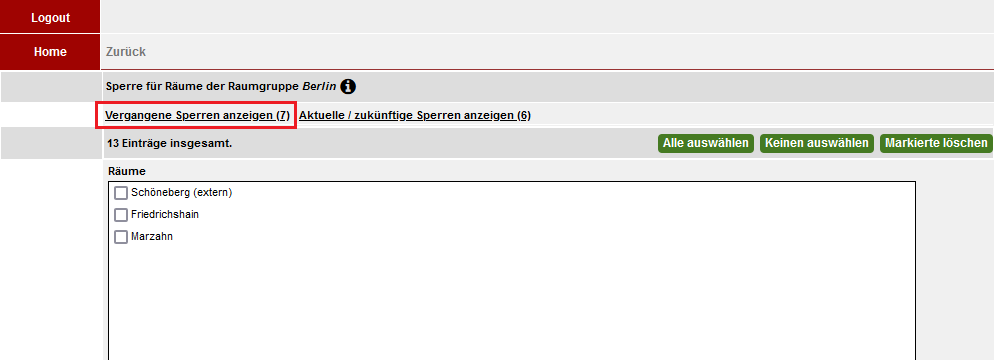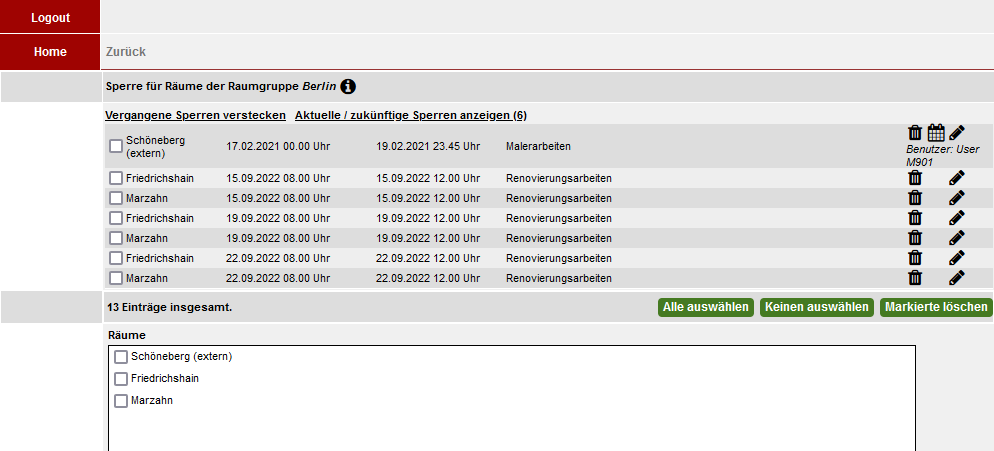Raumsperren
Hier sind alle Raumgruppen aufgelistet, die im System angelegt sind. Der Administrator hat das Recht, Räume dieser Raumgruppen mit Sperren zu belegen.
Bitte beachten Sie, dass sich Ansicht und Funktion dieses Bereichs zwischen den Versionen 5.4.7 und 5.4.8 leicht unterscheiden.
Die nachfolgenden Screenshots entsprechen der Version 5.4.8.
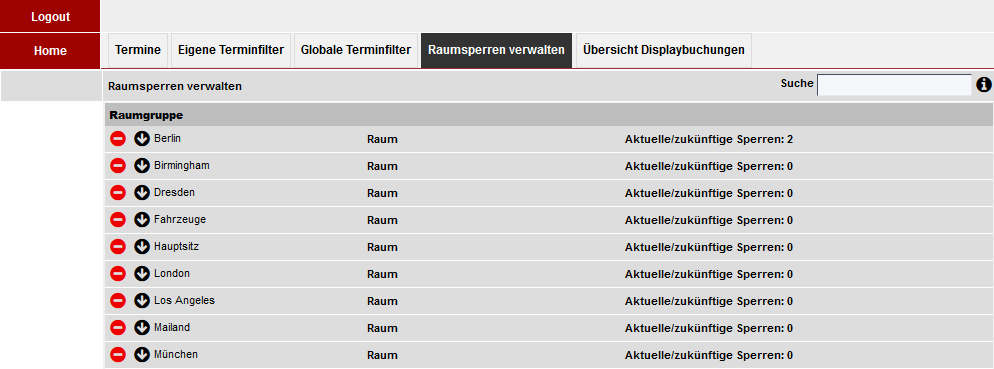
Ein Klick auf das Pfeilsymbol zeigt aktuelle und zukünftige Raumsperren in der betreffenden Raumgruppe.
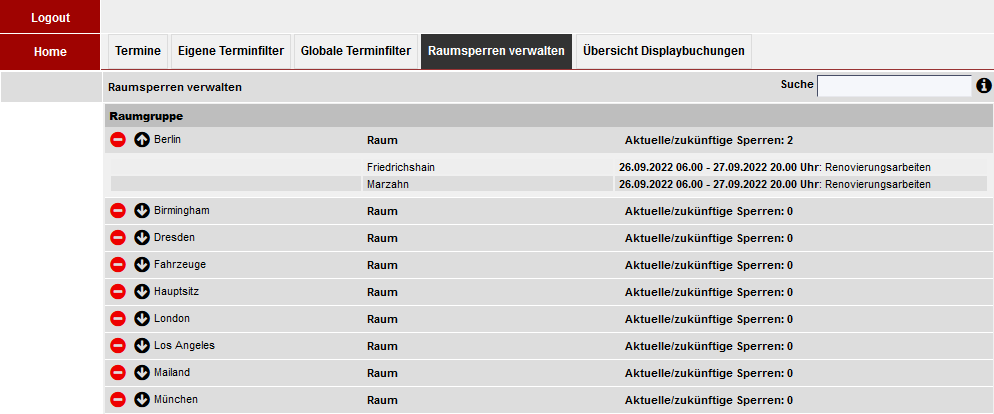
Mit einem Klick auf das rote Sperrsymbol gelangen Sie in eine Maske, in der Sie Sperren für einen oder mehrere Räume einer Raumgruppe anlegen können.
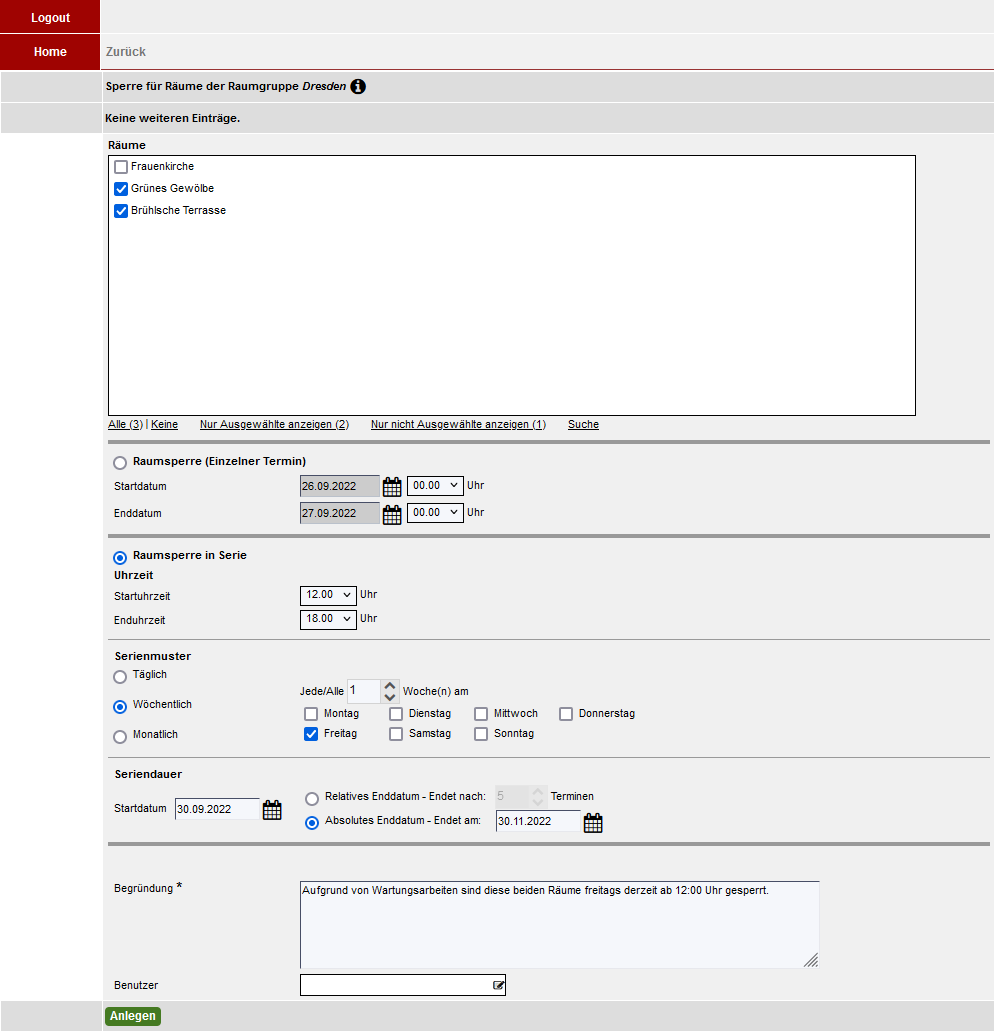
Gehen Sie dazu bitte wie folgt vor:
Bestimmen Sie, für welchen Zeitraum (Datum/Uhrzeit) die Sperrung gelten soll.
Bitte beachten Sie: Wenn Sie einen Raum ab 00.00 Uhr am Tag X für 24 Stunden sperren möchten, müssen Sie als Enddatum den Folgetag Y mit 00.00 Uhr angeben. Die Auswahl 24.00 Uhr für den Tag X ist nicht möglich.
Ist eine wiederholte Sperrung des Raumes / der Räume erforderlich, haben Sie die Möglichkeit, ein Serienmuster festzulegen.
Die geplante Sperrzeit kann täglich, wöchentlich oder monatlich erfolgen. Weiterhin können Sie einstellen, ab wann, wie oft oder bis wann sich die Sperre wiederholen soll.- Fügen Sie eine Begründung hinzu.
Optional haben Sie die Möglichkeit, die Sperre einem Benutzer zuzuweisen.
Diese Funktion ist relevant für das Desk-Sharing-Modul. Hier kann einem Benutzer ein Arbeitsplatz für einen längeren Zeitraum zugewiesen werden. Der Arbeitsplatz wird anschließend im betreffenden Zeitraum als gebucht dargestellt und ist somit für weitere Buchungen gesperrt.
Mit der Personen-Suche in der Desk-Sharing-Ansicht kann man die Person, mit der die Sperre verknüpft ist, suchen. Zu sehen ist hier ebenfalls der Zeitraum der Sperre.
Klicken Sie abschließend auf „Anlegen".
Um bereits angelegte Sperren zu ändern oder aufzuheben, klicken Sie einfach erneut in die entsprechende Zeile. Ändern Sie das Datum / die Uhrzeit der Sperre oder fügen Sie eine neue Begründung ein. Klicken Sie anschließend auf „Anlegen".
Die bereits gebuchten Termine in den nun gesperrten Räumen werden storniert und zu Kollisionsterminen. Die verantwortlichen Personen werden per E-Mail informiert.
Der Administrator kann angelegte Sperrungen auch jederzeit wieder löschen.
In der Übersicht werden die aktuellen und zukünftigen Sperren in den Raumgruppen angezeigt.
Benutzer, die über das Einzelrecht "Eigene personalisierte Raumsperren verwalten" verfügen, haben die Möglichkeit, eigene personalisierte Raumsperren zu löschen, zu verkürzen oder die Begründung / den Anlass zu ändern.
Sie brauchen diesbezüglich nicht mehr die Hilfe des zuständigen Administrators / Raummanagers.
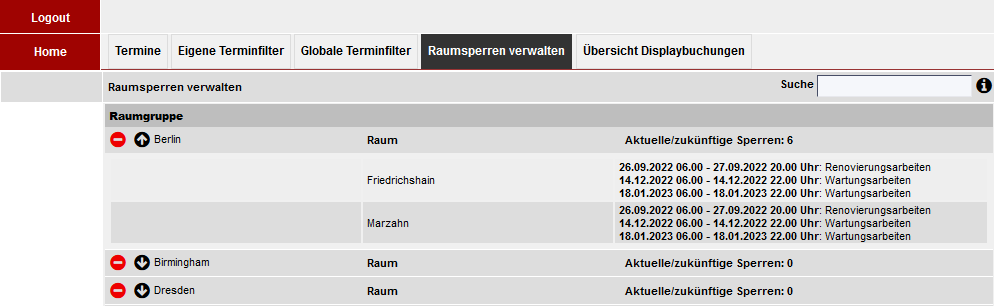
Vergangene Raumsperren können in der Bearbeitungsmaske aufgerufen werden.